Verspil geen tijd meer aan het reizen naar je klanten om hun 1099's en andere formulieren op te halen. In plaats daarvan kun je elk document op afstand afdrukken met Splashtop remote access.
Als belastingprofessional is het voorbereiden van alle belastingen van je cliënten al tijdrovend genoeg. Wat het nog erger maakt is wanneer je een belangrijk document moet afdrukken, zoals een 1099-formulier, bon of cheque, maar je hebt het bestand niet op je computer staan.
Dit overkomt belastingopstellers vaak, vooral degenen met kleine zakelijke klanten die waarschijnlijk de desktopversie van QuickBooks hebben die niet online toegankelijk is (zie hoe je op afstand toegang kunt krijgen tot QuickBooks Desktop).
Naar de computer van je klant rijden om documenten af te drukken is een verspilling van kostbare tijd, vooral in het drukke seizoen.
In plaats daarvan kunt u tijd besparen door documenten op afstand af te drukken van de computer van uw klant naar uw lokale printer op het moment dat u dat wilt. Het beste van alles is dat u dit vanaf elke computer en op elk moment kunt doen. Uw klant hoeft niet eens achter zijn computer te zitten als u gaat printen!
Afdrukken op afstand naar een lokale printer
Zodra u bent ingesteld, u de software voor toegang op afstand van Splashtop gebruiken om 1099's en andere documenten op afstand af te drukken.
Stap 1 - Open de Splashtop Business App op je computer en selecteer de clientcomputer die je wilt benaderen.

Dit start een verbinding op afstand met de computer van je cliënt. Een nieuw venster verschijnt en toont je hun scherm in real time. Van daaruit kun je de computer op afstand bedienen alsof je ervoor zit.
Stap 2 - Open het document dat je nodig hebt en klik om af te drukken zoals gewoonlijk
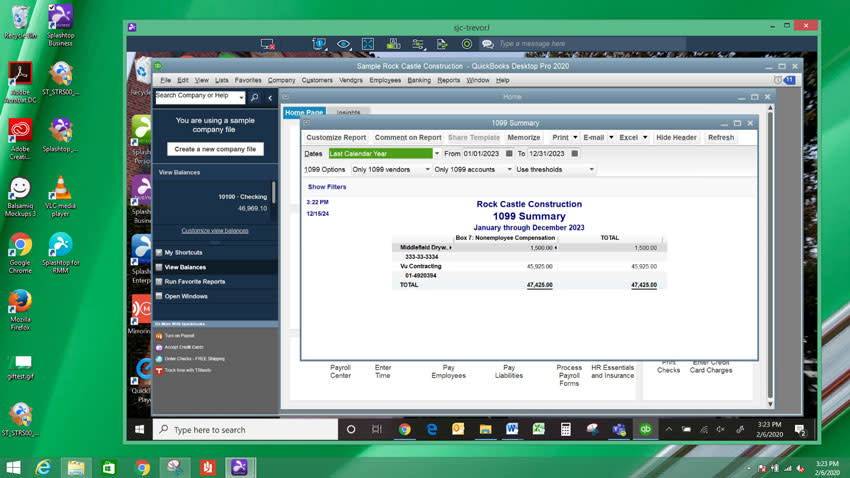
Dit opent het afdrukvenster waar je je lokale printer kunt selecteren om het document af te drukken.
Stap 3 - Selecteer "Splashtop Printen op Afstand" in uw lijst met printers. Klik dan op Afdrukken!
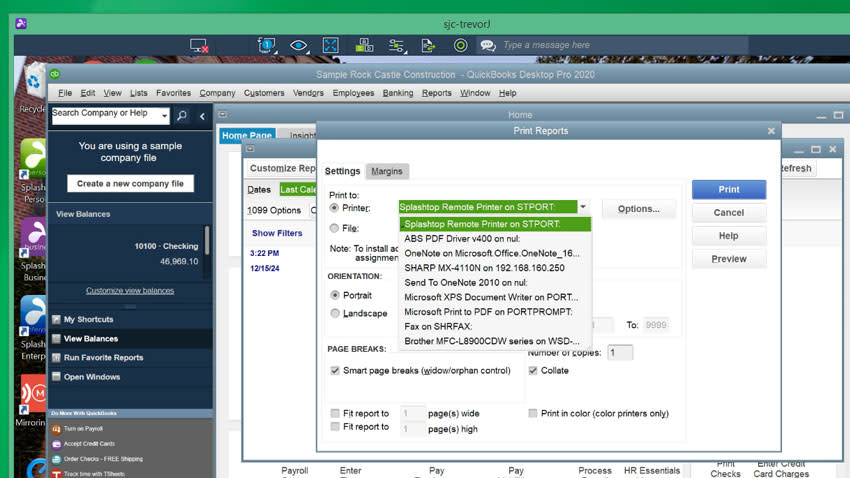
Dat is het! Het document op de externe computer wordt nu afgedrukt op je lokale printer.
Als je eenmaal Splashtop hebt, zorg er dan voor dat je ook op afstand printen hebt ingesteld zodat je de bovenstaande stappen kunt volgen om elk klantendocument op afstand af te drukken!
Wat kunnen belastingprofessionals nog meer doen met Splashtop Toegang op Afstand?
Toegang op afstand betekent dat je op elk moment op de computers van je klanten kunt inloggen. Moet je toegang krijgen tot hun QuickBooks? Je kunt gewoon op afstand toegang krijgen tot hun desktop computer en je taken afmaken zonder dat je ooit tijd hoeft te verspillen om naar hen toe te reizen.
Belastingprofessionals gebruiken Splashtop toegang op afstand om meer gedaan te krijgen in minder tijd. Je kunt thuis werken of onderweg. Je hebt ook buiten de normale kantooruren toegang tot je externe computers.
Het plug-and-play karakter van Splashtop betekent dat je binnen enkele minuten eenvoudig aan de slag kunt. Begin nu en profiteer van de voordelen van afdrukken op afstand, toegang op afstand en meer. Er is geen creditcard of verplichting nodig om gratis te beginnen.




